win7电脑怎么设置无线网络连接 win7无线网络设置方法
更新时间:2024-01-10 13:53:20作者:zheng
有些用户想要在win7电脑中设置无线网络连接来方便使用,但是却不知道具体如何设置,今天小编给大家带来win7电脑怎么设置无线网络连接,有遇到这个问题的朋友,跟着小编一起来操作吧。
具体方法:
1.点击电脑最左下角windows徽标选择控制面板,点击打开。
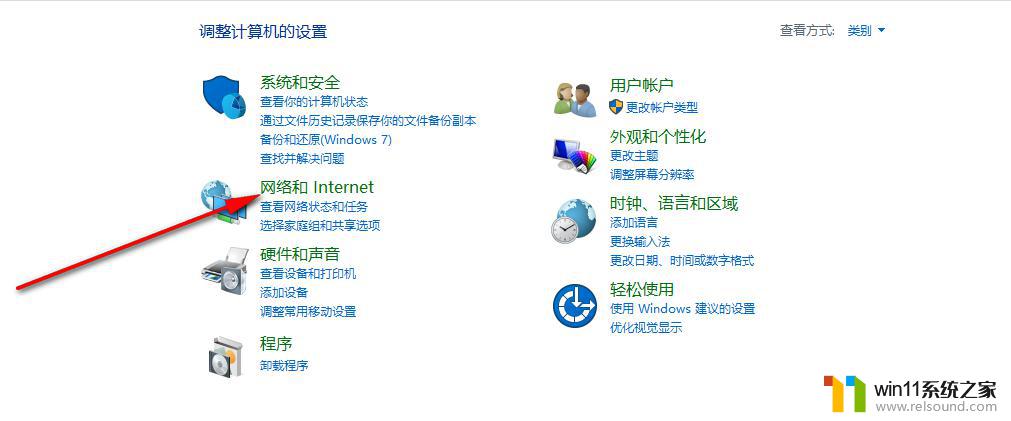
2.按照箭头的指示打开网络共享中心。
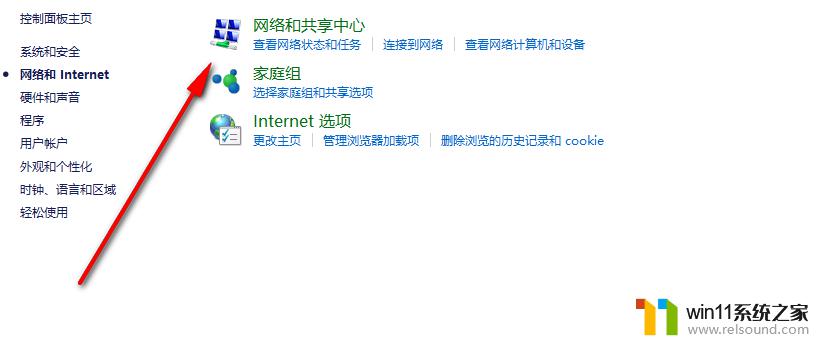
3.如图点击新的网络连接。
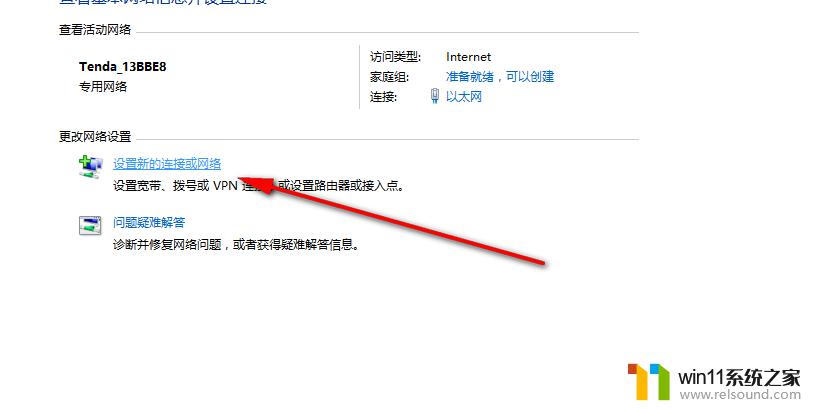
4.如箭头所示,点击手动连接到无线网络。
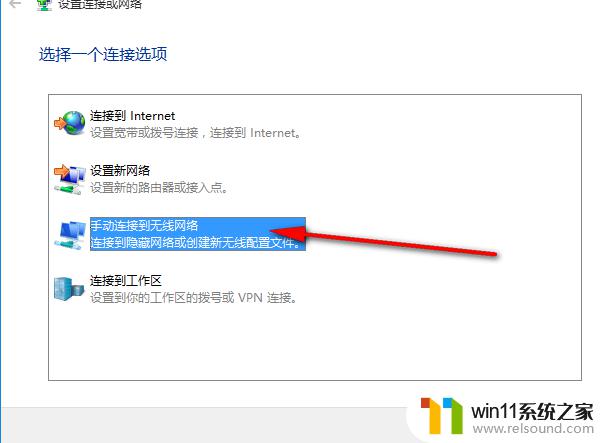
5.按图所示添加网络信息,不要照着图片填。你的网络名称是什么就填什么。
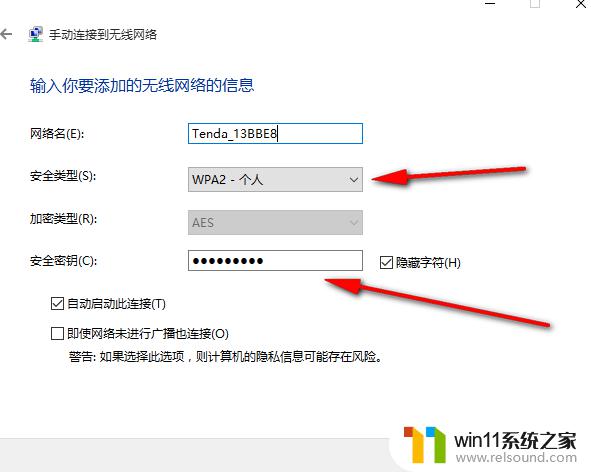
以上就是win7电脑怎么设置无线网络连接的全部内容,碰到同样情况的朋友们赶紧参照小编的方法来处理吧,希望能够对大家有所帮助。
win7电脑怎么设置无线网络连接 win7无线网络设置方法相关教程
- win7添加无线网络连接方法 win7系统如何连接无线网络
- win7如何设置打印机共享网络打印 win7怎样设置网络打印机共享
- win7系统屏幕休眠设置在哪里 win7电脑怎么设置屏幕休眠
- win7本地连接已连接上但上不了网怎么解决
- 如何取消电脑开机密码win7 清除win7登录密码设置方法
- 笔记本电脑怎么恢复出厂设置win7 win7笔记本电脑系统恢复出厂设置教程
- win7如何修改ip地址 win7修改ip地址设置方法
- win7魔兽争霸全屏设置教程 win7魔兽争霸怎么调全屏
- 怎么装系统win7用u盘启动 win7系统u盘启动设置教程
- 老版本戴尔win7关闭触控板设置方法 戴尔笔记本win7触摸板怎么关闭
- win7共享给xp
- 如何删除微软拼音输入法win7
- 由于无法验证发布者,所以windows已经阻止此软件win7
- win7系统注册表在哪里
- win7主机连接电视怎么设置
- 文件共享 win7
win7系统教程推荐